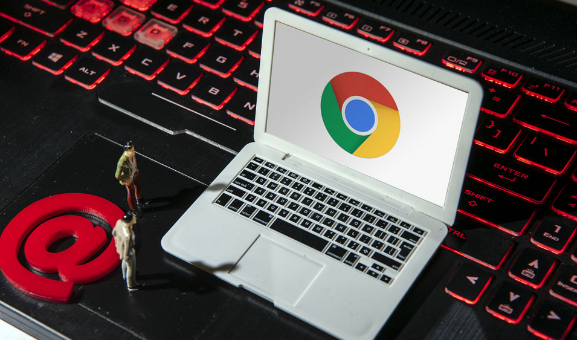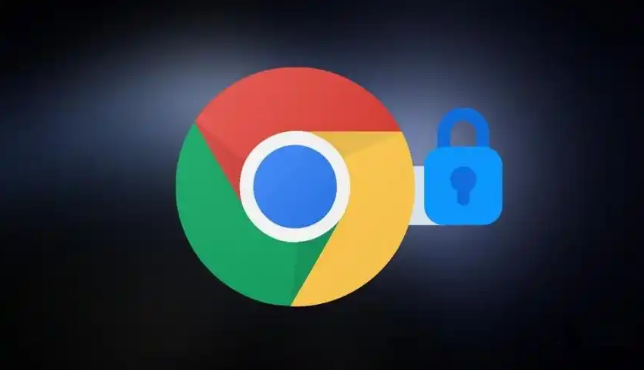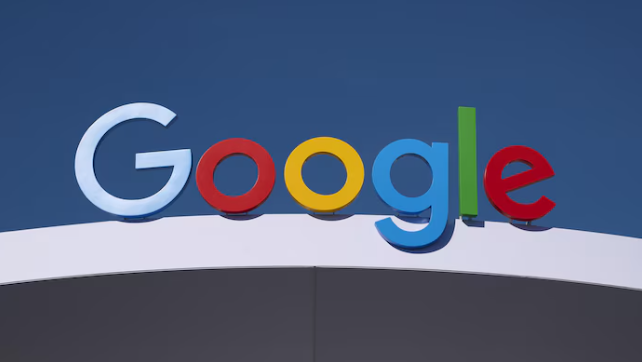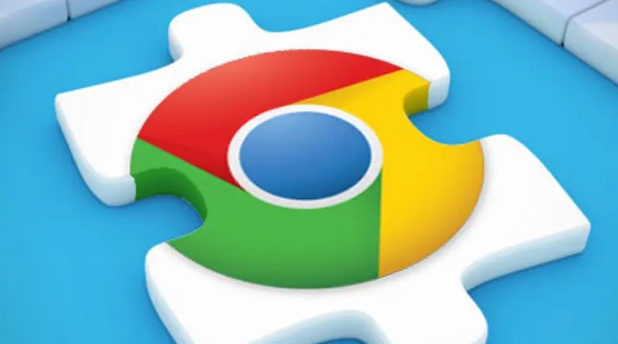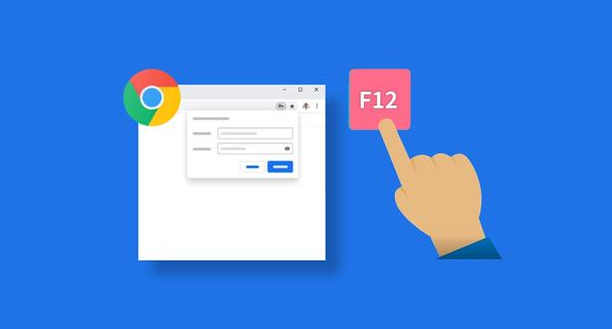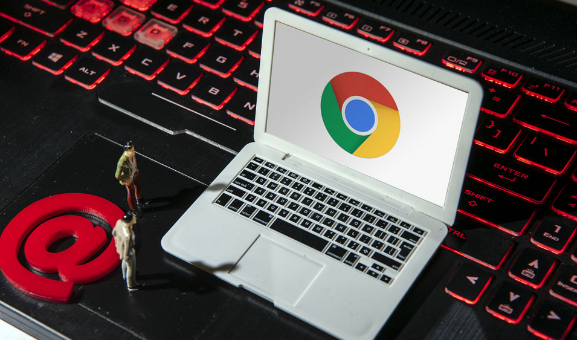
以下是关于谷歌浏览器书签导入导出操作流程详解及技巧的内容:
打开书签管理器进行导出操作。启动谷歌浏览器后,点击页面右上角的三个点图标,选择“书签”选项下的“书签管理器”。进入管理界面后,再次点击右上角的整理按钮,从弹出菜单中选取“
导出书签”。此时系统会提示选择保存位置,建议将文件命名为易识别的名称并保存为HTML格式。该文件完整保留了所有书签的层级结构,便于后续迁移或备份。
执行导入步骤恢复数据。同样进入书签管理器页面,点击整理按钮并选择“
导入书签”。在文件浏览窗口中找到之前导出的HTML文件,双击打开即可自动加载全部内容。导入完成后刷新页面,新添加的书签将出现在对应位置。若遇到格式兼容性问题,可尝试重新导出时选择其他支持的格式如JSON或XML。
利用快捷键提升效率。使用Ctrl+Shift+O组合键能快速调出书签管理器,配合键盘方向键可迅速定位目标条目。在管理界面中按下Delete键可直接删除无效书签,保持列表整洁。对于频繁访问的网站,通过Ctrl+D快捷键即时添加到书签栏,减少手动操作步骤。
分类管理优化组织结构。右键点击书签栏空白区域选择“添加文件夹”,创建不同主题的分类目录。将相关网页拖拽至对应文件夹内,实现结构化存储。定期整理过期链接,避免积累冗余数据影响查找速度。
同步功能保障跨设备一致性。登录同一Google账号并在设置中开启同步选项,确保书签自动在不同设备间更新。当出现同步延迟时,手动触发同步操作可加快数据刷新频率。若发现异常丢失情况,检查账户活动记录或从本地备份恢复数据。
批量处理多组书签文件。对于需要同时导入多个独立HTML文件的情况,依次执行导入命令即可合并不同来源的书签集合。注意导入顺序会影响最终排列结果,重要资料建议单独存放以便优先显示。
通过上述步骤能够高效完成谷歌浏览器的书签导入导出与管理工作。关键在于规范文件命名、合理分类组织以及定期备份维护,从而构建稳定可靠的个人网络资源库。